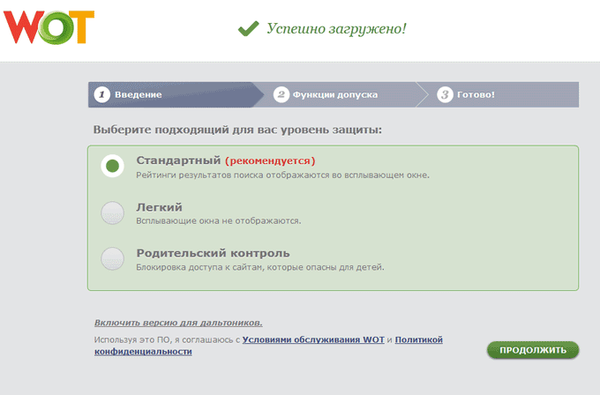Ворд онлине је бесплатна Мицрософт услуга која пружа приступ креирању и уређивању докумената Мицрософт Ворд на мрежи, без инсталирања програма на рачунар. Корисник може бесплатно користити Ворд за рад са текстуалним документима из прегледача.
Мицрософт Оффице је моћан уредски пакет, својеврсни стандард за ову врсту апликација. Популарни програми обухваћени канцеларијским пакетом широко се користе у предузећима и у личне сврхе од стране корисника широм света..
Садржај:- Како бесплатно радити на мрежи у Ворду
- Уређивање документа у програму Ворд Онлине
- Реч онлајн на ОнеДриве-у
- Приступите програму Ворд Онлине на локацији Оутлоок.цом
- Мицрософт Ворд онлине на Иандек Диску
- Ворд онлине на Маил.Ру Цлоуд
- Закључци чланка
За рад са текстуалним документима користи се програм за обраду текста Мицрософт Ворд, који је део пакета за канцеларијске апликације. МС Оффице је плаћена апликација инсталирана на рачунару, дистрибуирана у различитим конфигурацијама, зависно од потреба купца. Постоји интернетска верзија Ворда 365, дистрибуирана плаћеном претплатом..
Нису сви корисници свјесни да је Мицрософт, уз плаћена рјешења, створио бесплатан Оффице Онлине сервис који је корисницима доступан бесплатно. Оффице Онлине укључује Вордов интернетски уређивач текста, као и друге популарне апликације: Екцел онлине и ПоверПоинт онлине. Стога корисник може бесплатно креирати Вордов документ на мрежи, колико год чудно могао звучати на први поглед.
Наравно, ако је Ворд на мрежи доступан корисницима бесплатно, услуга има мању функционалност за рад са текстуалним датотекама, у поређењу са плаћеном верзијом производа. У већини случајева уређивање Ворд-а на мрежи, форматирање, чување документа бесплатном употребом је сасвим погодно. Многи корисници неће приметити посебне разлике у поређењу са плаћеном верзијом програма..
Ако Мицрософт Оффице није инсталиран на рачунару корисника, корисник може да отвори Ворд документ у ВордПад уређивачу текста који је уграђен у Виндовс оперативни систем.Како бесплатно радити на мрежи у Ворду
Програм Ворд Онлине ради на Мицрософт серверима. Да бисте приступили функцијама интернетске услуге, на рачунару морате имати интернетску везу.
Да бисте креирали Ворд документ, корисник посећује веб страницу услуге Ворд Онлине или добија бесплатан приступ програму Ворд путем веб интерфејса других Мицрософтових сервиса: ОнеДриве цлоуд стораге или Оутлоок.цом е-поште. Ворд Онлине Едитор интегрисан је у Иандек Диск и Цлоуд Маил.Ру руске складишта у облаку, тако да корисници могу да креирају Ворд документ онлине директно из веб интерфејса за складиштење у облаку.
Нећете моћи да користите Ворд на мрежи без регистрације јер ћете се морати пријавити помоћу Мицрософтовог налога или Скипе корисничким именом. Ако услугу користите из складишта у облаку, и даље се морате пријавити у облак складиштењем уносом акредитива.
Креирајте Мицрософт налог, уопште није тешко. Још једна опција: унесите складиште у облаку да бисте бесплатно уређивали Ворд путем Интернета, без уношења података о Мицрософт налогу. Радите онако како се осећате угодније.
Компаније трећих произвођача имају бесплатне мрежне услуге које подржавају рад са документима у Ворд формату .доцк и .доц. У овом чланку не разматрамо њихову употребу, јер сада нас занима оригинална услуга, а не њени аналози.
Уређивање документа у програму Ворд Онлине
Рад са Ворд документима на мрежи врши се следећим редоследом:
- Корисник отвара прегледач, а затим директно приступа веб веб локацији Ворд или приступа услузи путем е-поште Оутлоок.цом или у веб интерфејсу облака ОнеДриве, Иандек.Диск, Цлоуд Маил.Ру.
- Ворд документ се креира и уређује..
- Направљени документ се аутоматски чува у облаку складишта података. Корисник може преузети датотеку у "ДОЦКС" формату на рачунар или копију ове датотеке преузети на рачунар у форматима "ПДФ" или "ОДТ"..
Сада ћу показати како се то дешава, користећи пример Ворд Онлине услуге:
- Идите на страницу Ворд Ворд.
- Унесите податке са свог Мицрософт налога. Ако немате налог, отворите га, неће вам требати много времена..
- У прозору „Ворд Онлине“ кликните на „Нев Доцумент“.
- Након тога отвориће се страница за уређивање текста где можете да креирате, измените и сачувате Ворд документ.

Када завршите рад са Ворд документом, кликните на мени "Филе".
У падајућем менију изаберите „Сачувај као“.
Можда ће вас такође занимати:- Како ставити лозинку у Ворд документ
- Како пребројати број знакова у програму Ворд: сви начини
Прозор „Сачувај као“ нуди неколико опција за чување документа:
- Сачувај као - Спремите копију у ОнеДриве повезану са вашим налогом..
- Преименовање - преименовање датотеке.
- Преузми копију - преузмите копију документа на рачунар.
- Преузимање у ПДФ-у - Преузмите копију документа на рачунар у формату "ПДФ".
- Преузимање у ОТД формату - копију документа преузмите на рачунар у формату „ОДТ“.
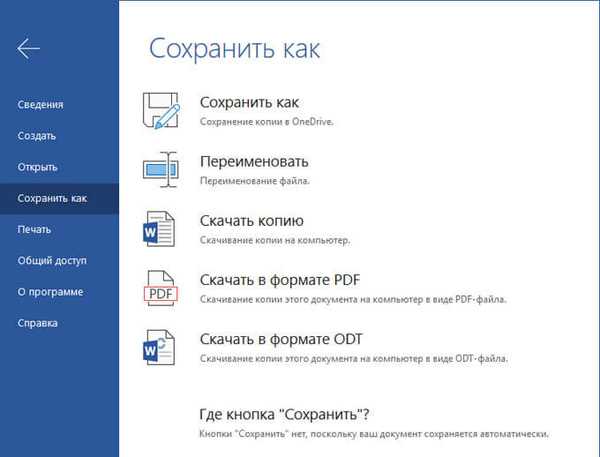
Изаберите опцију за чување документа.
Реч онлајн на ОнеДриве-у
Цлоуд Стораге ОнеДриве интегрисан је у оперативни систем Виндовс 10. Корисници који користе Виндовс 7, Виндовс 8, Виндовс 8.1 могу да инсталирају апликацију ОнеДриве на свој рачунар.
Неће вам требати онлине програм за рад са Ворд-ом, користићемо веб интерфејс прегледача.
- Пријавите се на ОнеДриве у прегледачу.
- У горњем левом углу кликните на дугме "Отвори покретаче да бисте приступили Оффице 365 апликацијама".
- Отвара се прозор са плочицама за покретање Мицрософтових апликација. Кликните на плочицу Ворд.
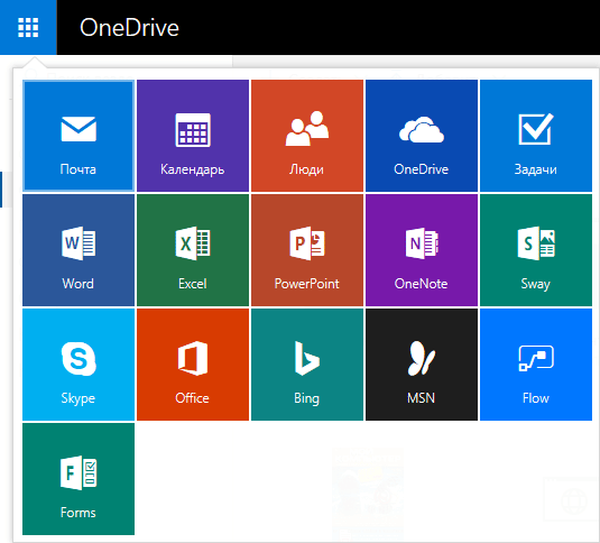
Између осталих апликација, корисник може бесплатно преузети бесплатне популарне канцеларијске програме на мрежи Екцел и ПоверПоинт из бесплатног пакета Оффице Онлине.
Приступите програму Ворд Онлине на локацији Оутлоок.цом
Е-пошта Оутлоок.цом уско је повезана са осталим Мицрософтовим апликацијама. Оффице е-пошти може се приступити са е-поште.
- Пријавите се на своју Оутлоок.цом е-пошту.
- У горњем левом углу кликните левом типком миша на икону у облику плочице "Апликације".
- Након тога ће се отворити доступни мрежни сервиси, укључујући Ворд на мрежи.
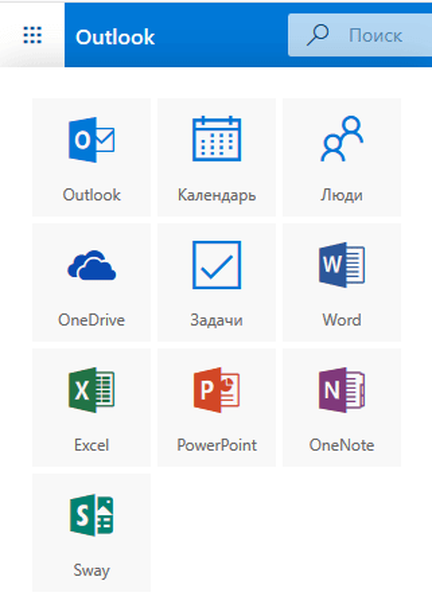
- Кликните на икону и започните рад са документом.
Мицрософт Ворд онлине на Иандек Диску
Иандек Диск облак складиштења је додао интеграцију са бесплатним Оффице Онлине услугама. Корисник може да отвори или креира Ворд документ директно из складишта у облаку.
- Унесите Иандек Диск, на пример, из кутије за електронску пошту.
- У горњем левом углу кликните на дугме "Креирај".
- Међу опцијама одаберите „Текстуални документ“.
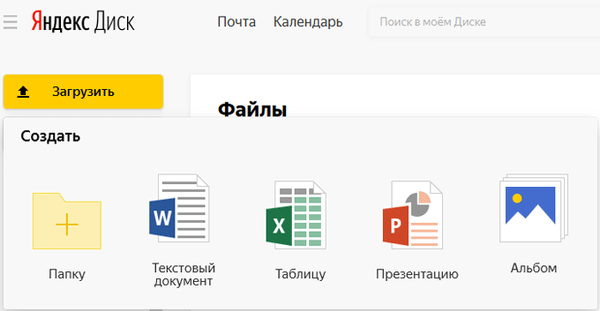
Након тога ће се отворити програм за обраду текста Ворд онлине у прозору прегледача.
Ворд онлине на Маил.Ру Цлоуд
Цлоуд Маил.Ру подржава рад са Оффице услугама на мрежи. Због тога из Цлоуд простора Цлоуд Цлоуд.Ру корисници могу креирати текстуалне документе Ворд.
- Пријавите се на Маил.Ру Цлоуд из е-поште.
- У горњем левом углу кликните стрелицу поред дугмета „Креирај мапу“.
- У контекстном менију изаберите „Документ“.
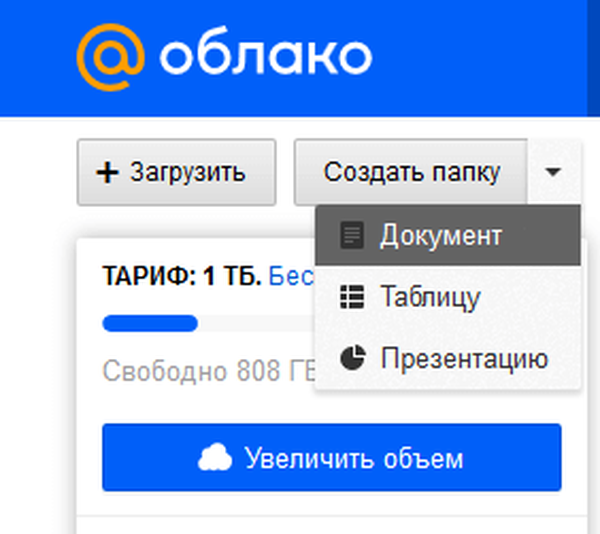
Ворд Онлине Тест Едитор отвара се у прозору прегледача.
Закључци чланка
Корисници могу да користе бесплатни мрежни програм за уређивање текста Ворд са Оффице Онлине. Ворд на мрежи доступан је у прозору прегледача на страници Ворд Онлине, у Оутлоок.цом е-пошти, из веб интерфејса у ОнеДриве, Иандек Диск, Цлоуд Цлоуд.Ру стораге стораге.
Повезане публикације:- Како направити снимак екрана у програму Ворд
- Како пребацити текст у реч - 5 начина
- Како ставити дугу цртицу у Ворд - 6 начина
- Како уклонити режим ограничене функционалности програма Ворд у програму Ворд 2016, 2013, 2010, 2007
- Како омогућити Вордар у Ворду